Puede modificar, agregar y eliminar la información (álbum, artista, género, diseño, etc.) de los clips multimedia de Mi catálogo. Puede modificar la información del clip incluso mientras se reproduce el clip.
Cuando se modifica o agrega información del clip, se hace mediante el cuadro de diálogo "Modificar la información del clip":
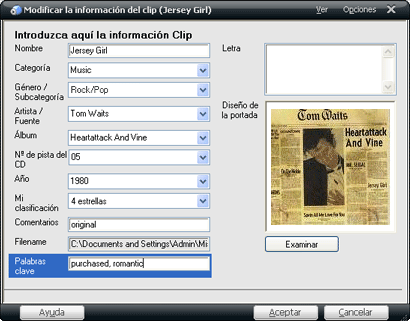
Cómo abrir el cuadro de diálogo "Modificar la información del clip"
Desde el interior de Mi catálogo:
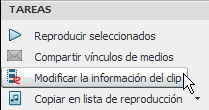
- Si la vista actual de RealPlayer es la de Mi catálogo, seleccione el clip o los clips que tienen la información del clip que desea editar.
Nota: cuando se seleccionan varios clips, los cambios se aplican a todos ellos. Las propiedades que no se pueden alterar estarán desactivadas.- En la zona de tareas, haga clic en Modificar la información del clip. (O abra Modificar > Modificar la información del clip... en la barra de menús.)
Desde fuera de Mi catálogo:
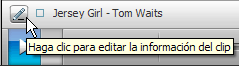
Si está reproduciendo un clip, pero su vista actual de RealPlayer está fuera de Mi catálogo (por ejemplo, está escuchando un clip de música mientras usa Vídeo o Música), puede abrir el cuadro de diálogo "Modificar la información del clip" de todas formas. Sólo tiene que hacer clic en el botón
Modificar la información del clip que está en la pantalla de estado situada junto al título del clip.
Cómo modificar la información del clip
- Dentro del cuadro de diálogo "Modificar la información del clip", seleccione cualquier texto existente del campo de texto y teclee el texto nuevo. O cumplimente los campos vacíos, tales como Mi clasificación o Comentarios, como desee.
- Haga clic en Aceptar para aceptar los cambios. Haga clic en Cancelar para cerrar el cuadro de diálogo "Modificar la información del clip" sin aplicarlos.
Cómo agregar un diseño a la información del clip
Puede adjuntar fotografías y otros archivos gráficos a los clips. Si adjunta un diseño de portada, aparece en la ventana Información del clip. RealPlayer admite estos formatos de archivo gráfico: JPEG, GIF, mapa de bits y PNG.
- Abra el cuadro de diálogo "Modificar la información del clip".
- Para agregar una Portada, arrastre y coloque un archivo en el área Portada de la vista General o haga clic en Examinar para buscar archivos en su equipo.
- Para agregar más fotos y otros archivos gráficos, abra Ver > Fotos/Diseño en la esquina superior derecha del cuadro de diálogo "Modificar la información del clip".
- Arrastre y coloque un archivo en el área de una imagen o haga clic en Examinar bajo el área de la imagen.
- Si ha hecho clic en Examinar, seleccione el archivo deseado y haga clic en Abrir. La imagen se muestra en el cuadro de diálogo "Modificar la información del clip".
- Haga clic en Aceptar para cerrar el cuadro de diálogo "Modificar la información del clip" o en Cancelar para anular los cambios.
Cómo agregar letras y otros textos a la información del clip
Puede agregar letras y otros datos a cualquier clip de su colección multimedia, así como especificar información biográfica sobre cada artista o compositor, o incluso adjuntar reseñas de álbumes o actuaciones.
- Abra el cuadro de diálogo "Modificar la información del clip".
- Seleccione una vista en el menú Ver (esquina superior derecha del cuadro de diálogo "Modificar la información del clip"). Cada vista muestra su propio conjunto de información. Por ejemplo: General muestra la información más básica, en tanto que Conjunto de propiedades completo muestra todos y cada uno de los campos de datos disponibles en la información del clip. Al cambiar de vista no se pierde ninguna información, sólo se oculta o se muestra un conjunto de información distinto. Para agregar letras, elija una vista que incluya el campo "Letras", por ejemplo, General,Pop/Rock o Conjunto de propiedades completo.
- Busque y seleccione el área de texto deseada (por ejemplo, Letras o Biografía) y escriba el texto.
- Haga clic en Aceptar para cerrar la ventana Modificar la información del clip o en Cancelar para ignorar lo que haya agregado o los cambios.
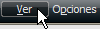
El cuadro de diálogo "Modificar la información del clip" incluye una barra de menús.
Menú "Ver" de Modificar la información del clip
Los conjuntos de propiedades se relacionan en el menú Ver de Modificar > Modificar la información del clip... Cada uno de estos conjuntos es, a su vez, un subconjunto de las propiedades disponibles de la información del clip, que facilita la consulta y la modificación de una selección reducida de propiedades. Puede mostrar uno de los conjuntos de propiedades disponibles o mostrar todas las propiedades al mismo tiempo.
Menú "Opciones" de Modificar la información del clip
Controles
Descripción
Eliminar la información del archivo
Permite eliminar el contenido de todos los campos de propiedades del clip seleccionado.
Borrar la propiedad
Sirve para eliminar el contenido del campo de propiedades seleccionado.
Guardar imagen como...
Abre el cuadro de diálogo "Guardar como", que sirve para guardar la imagen del campo de propiedades seleccionado en una unidad de disco (si lo permiten los derechos de autor).
Nota: no todos los servicios ni todas las opciones están disponibles en todos los países.
© 2007-2009 RealNetworks, Inc. Todos los derechos reservados.